Πώς να προσκαλέσετε άτομα στον διακομιστή Discord σας

Μάθετε πώς να στέλνετε προσκλήσεις στον διακομιστή Discord σας και πώς να αναπτύξετε την διαδικτυακή σας κοινότητα.
Ακόμα κι αν είστε προσεκτικός σχεδιαστής, πιθανότατα θα αποφασίσετε ότι θέλετε να αλλάξετε τη διάταξη του φύλλου εργασίας του Excel. Ίσως θέλετε δεδομένα σε διαφορετική στήλη στο φύλλο εργασίας σας (γνωστό και ως υπολογιστικό φύλλο) ή ορισμένες σειρές αποδειχθούν περιττές. Το Excel διευκολύνει την εισαγωγή και τη διαγραφή γραμμών και στηλών.
Για να εισαγάγετε μια γραμμή ή στήλη:
Επιλέξτε τη γραμμή πάνω ή τη στήλη στα δεξιά του σημείου όπου θα πρέπει να γίνει η εισαγωγή. Ή κάντε κλικ σε οποιοδήποτε κελί σε αυτήν τη γραμμή ή τη στήλη.
Επιλέξτε Home→Cells και κάντε κλικ στο βέλος στα δεξιά του κουμπιού Εισαγωγή για να ανοίξετε την αναπτυσσόμενη λίστα για το κουμπί Εισαγωγή.
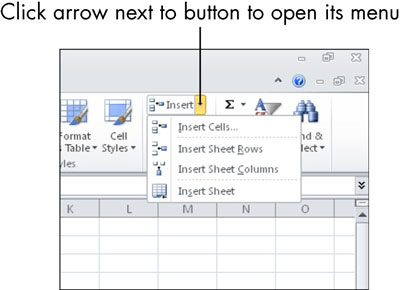
Από το μενού, επιλέξτε Εισαγωγή σειρών φύλλου ή Εισαγωγή στηλών φύλλου.
Ακολουθεί ένας άλλος τρόπος εισαγωγής: από το μενού με το δεξί κλικ (με βάση τα συμφραζόμενα):
Επιλέξτε μια γραμμή ή στήλη δίπλα στο σημείο όπου θα πρέπει να γίνει η εισαγωγή.
Κάντε δεξί κλικ στην επιλογή και επιλέξτε Εισαγωγή από το μενού που εμφανίζεται.
Το Excel εισάγει είτε μια γραμμή είτε μια στήλη, όποια και αν επιλέξετε στο Βήμα 1.
Για να εισαγάγετε πολλές σειρές ή στήλες ταυτόχρονα, επιλέξτε έναν αντίστοιχο αριθμό συνεχόμενων γραμμών ή στηλών στο Βήμα 1 στη λίστα των προηγούμενων βημάτων. Για παράδειγμα, εάν επιλέξετε τρεις στήλες, λαμβάνετε τρεις νέες κενές στήλες όταν επιλέγετε Εισαγωγή.
Η διαγραφή μιας γραμμής ή στήλης λειτουργεί με παρόμοιο τρόπο:
Επιλέξτε τις σειρές ή τις στήλες που θέλετε να διαγράψετε.
Επιλέξτε Home→Cells→Delete.
Το κουμπί Διαγραφή έχει μια αναπτυσσόμενη λίστα, όπως και το κουμπί Εισαγωγή. Από αυτό, μπορείτε να επιλέξετε τι θέλετε να διαγράψετε: κελιά, σειρές ή στήλες. Ωστόσο, στο Βήμα 1, επιλέγετε τι θέλετε να διαγράψετε, οπότε αυτό δεν είναι απαραίτητο σε αυτήν την περίπτωση. μπορείτε απλά να κάνετε κλικ στο κουμπί για να διαγράψετε αυτό που επιλέχθηκε.
Μάθετε πώς να στέλνετε προσκλήσεις στον διακομιστή Discord σας και πώς να αναπτύξετε την διαδικτυακή σας κοινότητα.
Μάθετε πώς να μετακινείστε αποτελεσματικά σε ένα φύλλο εργασίας του Microsoft Excel χρησιμοποιώντας τον δρομέα κελιού. Αυτός ο οδηγός περιλαμβάνει συντομεύσεις και χρήσιμες πληροφορίες για τη βελτιστοποίηση της εργασίας σας στο Excel.
Μάθετε πώς να μορφοποιείτε κείμενο στα μηνύματά σας στο Discord. Ακολουθήστε τις οδηγίες μας για έντονη γραφή, πλάγια γράμματα, διαγραφή και υπογράμμιση.
Μάθετε πώς να συνδέεστε με φίλους στο Discord και να παρέχετε ειδικά προνόμια σε αυτούς, όπως ανοιχτά μηνύματα και πρόσβαση σε κοινούς διακομιστές.
Ανακαλύψτε τα εργαλεία του μενού QuarkXPress Utilities για τον ορθογραφικό έλεγχο και άλλες λειτουργίες. Ιδανικό για επαγγελματίες του design και γραφίστες.
Ανακαλύψτε πώς να χρησιμοποιήσετε την αυτόματη συμπλήρωση κελιών στο OpenOffice Calc, μια δωρεάν εναλλακτική λύση στο Microsoft Office.
Ανακαλύψτε πώς να ρυθμίσετε το διάκενο παραγράφων στο Microsoft Word με τις ρυθμίσεις διάστιχου, για να επιτύχετε τέλεια μορφοποίηση στα έγγραφά σας.
Το clip art είναι προσχεδιασμένο γενικό έργο τέχνης και η Microsoft παρέχει δωρεάν πολλά αρχεία clip art με τα προϊόντα του Office. Μπορείτε να εισαγάγετε clip art στη διάταξη διαφανειών του PowerPoint. Ο ευκολότερος τρόπος εισαγωγής clip art είναι χρησιμοποιώντας ένα από τα σύμβολα κράτησης θέσης σε μια διάταξη διαφάνειας: Εμφάνιση μιας διαφάνειας που περιέχει ένα Clip Art […]
Το χρώμα πλήρωσης — που ονομάζεται επίσης σκίαση — είναι το χρώμα ή το μοτίβο που γεμίζει το φόντο ενός ή περισσότερων κελιών φύλλου εργασίας του Excel. Η εφαρμογή σκίασης μπορεί να βοηθήσει τα μάτια του αναγνώστη να ακολουθήσουν πληροφορίες σε μια σελίδα και μπορεί να προσθέσει χρώμα και οπτικό ενδιαφέρον σε ένα φύλλο εργασίας. Σε ορισμένους τύπους υπολογιστικών φύλλων, όπως ένα μητρώο βιβλιαρίου επιταγών, […]
Στο πιο απλό επίπεδο, ο κύριος σκοπός του ACT! είναι να χρησιμεύσει ως χώρος αποθήκευσης όλων των επαφών με τις οποίες αλληλεπιδράτε σε καθημερινή βάση. Μπορείτε να προσθέσετε και να επεξεργαστείτε όλες τις επαφές σας από το παράθυρο "Λεπτομέρειες επαφών" επειδή περιέχει όλες τις πληροφορίες που σχετίζονται με μια συγκεκριμένη εγγραφή και […]





